Знакомство с принтером HP LaserJet Pro 200 M276
Вид спереди

|
1
|
Устройство подачи документов.
|
|
2
|
Сканер
|
|
3
|
Выходной лоток
|
|
4
|
Порт USB для непосредственной печати с устройства
|
|
|
Кнопка питания
|
|
6
|
Подающий лоток
|
|
7
|
Дверца для устранения замятий и доступа к картриджам
|
|
8
|
Передняя дверца
|
|
9
|
Цветная сенсорная панель управления
|
Вид сзади

Задняя дверца для устранения замятий
Разъем питания
Порты факса и телефона
Высокоскоростной порт USB 2.0.
Сетевой порт
Серийный номер и расположение номера модели
Серийный номер и номер модели устройства расположены на наклейке на задней стенке изделия.

Изображения изделия
Устройство панели управления
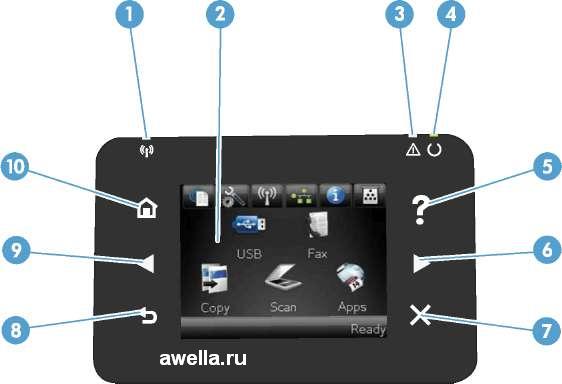
Индикатор беспроводной передачи данных: показывает, включена ли беспроводная сеть. Индикатор мигает во время подключения устройства к беспроводной сети.
Сенсорный экран
Индикатор "Внимание": указывает на наличие проблемы
Индикатор готовности: показывает, что устройство готово
Кнопка "Справка" и индикатор: обеспечивает доступ к справочной системе панели управления
Правая кнопка со стрелкой и индикатор: перемещает курсор вправо или перемещает изображение экрана на следующий экран
Данная кнопка загорается, только если текущий экран может использовать эту функцию.
Кнопка отмены и индикатор: используется для сброса настроек, отмены текущего задания или выхода из текущего экрана
Данная кнопка загорается, только если текущий экран может использовать эту функцию. Клавиша "Назад" и индикатор: возвращает на предыдущий экран
Данная кнопка загорается, только если текущий экран может использовать эту функцию. Левая кнопка со стрелкой и индикатор: используется для перемещения курсора влево
Данная кнопка загорается, только если текущий экран может использовать эту функцию.
Кнопка главного экрана и индикатор: используется для перехода на главный экран
Печать отчетов устройства
Из меню Отчеты можно распечатать несколько информационных страниц об устройстве.
1. На главном экране нажмите кнопку Настройка.
2. Нажмите кнопку Отчеты.
3. Нажмите на название отчета, который требуется напечатать.
Пункт пеню
Описание
Демонстрационная страница
Печать страницы, по которой можно определить качество печати
Структура меню
Печать карты меню контрольной панели. В карте меню перечисляются все активные параметры для каждого меню.
Отчет о конфигурации
Печать списка всех параметров продукта. Если продукт подключен к сети, сюда включается информация о сети.
Сост. расх. мат.
Печать состояния каждого картриджа с тонером, включая следующую информацию:
• Приблизительный остаточный ресурс картриджа (оптвая продажа, картриджи оптом, оптовые склады, оптовая фирма, крупный опт) и можно будет продолжить печать)
• Осталось чернил на страниц
• Артикул для картриджей
• Число распечатанных страниц.
|
Статистика сети
|
Печать списка всех сетевых параметров продукта.
|
|
Страница расхода
|
Печатает список страниц PCL, PCL 6 и PS, замятых и неверно поданных страниц, статистика монохромной (черно-белой) и цветной печати; отчет о количестве отпечатанных страниц.
|
|
Список шрифтов PCL
|
Печать списка всех установленных шрифтов PCL.
|
|
Список шрифтов PS
|
Печать списка всех установленных шрифтов PostScript (PS).
|
|
Список шрифтов PCL6
|
Печать списка всех установленных шрифтов PCL6.
|
|
Журнал цв. печ.
|
Печать отчета с именем пользователя, именем приложения и сведениями о расходе ресурса цветных картриджей для отдельных заданий.
|
|
Страница обслуж.
|
Печать отчета об обслуживании.
|
|
Страница диагностики
|
Печать страниц калибровки и диагностики
|
|
Страница проверки качества печати
|
Печать страницы, которая используется для разрешения проблем с качеством печати
|
<<<назад
далее>>>
при использовании материалов ссылка на сайт компании awella.ru обязательна
Помогла информация на сайте ? Оставьте отзыв о работе нашей компании ! Это можно сделать в яндекс браузере и это простимулирует работников нашей компании (ответственные получат бонусы), которые собирали ее для вас! Спасибо !
|